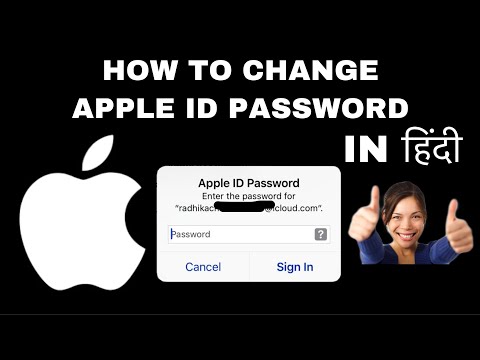
सामग्री
- देखावा 1. Appleपल आयडी संकेतशब्द लक्षात ठेवा तेव्हा बदला
- देखावा 2. आपण विसरलात तेव्हा IDपल आयडी संकेतशब्द बदला
- द्वि-घटक प्रमाणीकरण पद्धत
- द्वि-चरण सत्यापन पद्धत
- अतिरिक्त सूचनाः iOS संकेतशब्द व्यवस्थापकासह Appleपल आयडी पुनर्प्राप्त करा
- तळ ओळ
Appleपल आयडी आपल्या Appleपल डिव्हाइससाठी अत्यावश्यक आहे कारण त्याशिवाय आपण आयक्लॉड, फेसटाइम, आयमेसेज वापरू शकत नाही, अॅप स्टोअरमधून अॅप्स स्थापित करू शकत नाही किंवा आयट्यून्स वापरू शकत नाही. आपल्याला ते सुरक्षित करणे आणि Appleपल आयडी आणि त्याचा संकेतशब्द गोपनीय ठेवणे आवश्यक आहे जेणेकरून कोणीही वाईट गोष्टींसाठी आपले खाते वापरु शकणार नाही. या पोस्टमध्ये आम्ही Appleपल आयडी संकेतशब्द विसरल्यास किंवा आपण सुरक्षिततेच्या मुद्द्यांमुळे संकेतशब्द बदलू इच्छित असल्यास तो बदलण्यासाठी आम्ही मार्गदर्शन करू. या उद्देशासाठी वापरल्या जाणार्या काही पद्धती खालीलप्रमाणे आहेत.
- देखावा 1. Appleपल आयडी संकेतशब्द लक्षात ठेवा तेव्हा बदला
- देखावा 2. आपण विसरलात तेव्हा Appleपल आयडी संकेतशब्द बदला
- अतिरिक्त सूचनाः iOS संकेतशब्द व्यवस्थापकासह Appleपल आयडी पुनर्प्राप्त करा
देखावा 1. Appleपल आयडी संकेतशब्द लक्षात ठेवा तेव्हा बदला
आपणास Appleपल आयडी संकेतशब्द आठवत असेल परंतु अद्याप सुरक्षितता मुद्द्यांकरिता किंवा इतर काही कारणांसाठी Appleपल संकेतशब्द बदलू इच्छित असल्यास आपण खाली दिलेल्या चरणांचे अनुसरण करू शकता. आपल्याला खात्री आहे की आपण नवीन संकेतशब्द सुरक्षित आणि गोपनीय ठेवला आहे. तसेच, आपण ते स्मरणात ठेवणे आवश्यक आहे जेणेकरून आपण ते विसरू नका.
पायरी 1: Browserपल आयडी खाते पृष्ठावर जा: कोणत्याही ब्राउझरमधून https://appleid.apple.com.
चरण 2: आपला Appleपल आयडी प्रविष्ट करा आणि नंतर आपला संकेतशब्द प्रविष्ट करा.

चरण 3: आपली ओळख सत्यापित करा. आपण आपल्या विश्वसनीय डिव्हाइसवर किंवा फोन नंबरवर सत्यापन कोड मिळवू शकता.

चरण 4: सत्यापन कोड प्रविष्ट करा.

चरण 5: आपल्याला आपल्या yourपल आयडी प्रोफाइलवर सूचित केले जाईल. येथे सुरक्षा विभागात जा आणि संकेतशब्द बदला वर क्लिक करा.

चरण 6: एक ड्रॉप डाऊन दिसेल. प्रथम आपल्याला वर्तमान संकेतशब्द प्रविष्ट करावा लागेल. नंतर नवीन संकेतशब्द प्रविष्ट करा आणि नवीन संकेतशब्दाची पुष्टी करा. चेंज पासवर्ड वर क्लिक करा.

आयफोनवर Appleपल आयडी कसा बदलावा, जर आपल्याला पासवर्ड माहित असेल तर? खालील चरणांचे अनुसरण करा.
पायरी 1: जा सेटिंग्ज> [आपले नाव]> संकेतशब्द आणि सुरक्षितता.

चरण 2: संकेतशब्द बदला वर टॅप करा.

चरण 3: नवीन संकेतशब्द प्रविष्ट करा आणि तो सत्यापित करा.

चरण 4: आपण आपला संकेतशब्द बदलला आहे. आपल्याला नवीन .पल डिव्हाइसमध्ये नवीन संकेतशब्दासह साइन इन करावे लागेल. नवीन संकेतशब्दही गुप्त ठेवा आणि ते चांगले लक्षात ठेवा.
देखावा 2. आपण विसरलात तेव्हा IDपल आयडी संकेतशब्द बदला
आपण Appleपल आयडी संकेतशब्द विसरल्यास, आपण आपल्या खात्याच्या सुरक्षिततेबद्दल काळजी करीत आहात. प्रवेशासाठी संकेतशब्द आवश्यक असल्याने आपण विशिष्ट अनुप्रयोग वापरू शकत नाही. तर, ही संपूर्ण परिस्थिती चिंताजनक आहे आणि आपण ती सोडविली पाहिजे. Appleपल संकेतशब्द कसा बदलायचा हे आपल्याला माहिती नाही? आपण ही पद्धत वापरुन पहा आणि आपणास आपला IDपल आयडी संकेतशब्द कोणत्याही अडचणीशिवाय परत मिळेल. खालील चरणांचे अनुसरण करा.
पायरी 1: Appleपल आयडी खाते पृष्ठ उघडा: https://appleid.apple.com.
चरण 2: विसरलेला Appleपल आयडी किंवा संकेतशब्द क्लिक करा?

चरण 3: आपला Appleपल आयडी प्रविष्ट करा आणि नंतर पुढे क्लिक करा.

चरण 4: मला माझा संकेतशब्द रीसेट करण्यासाठी आवश्यक असलेला पर्याय निवडा.

चरण 5: आपण एकतर ईमेल प्राप्त करून किंवा सुरक्षा प्रश्नांची उत्तरे देऊन आपला संकेतशब्द रीसेट करू शकता. कोणताही पर्याय निवडा आणि सुरू ठेवा क्लिक करा.

चरण 6: आपण मिळवा आणि ईमेल निवडले असल्यास संकेतशब्द रीसेट करण्यासाठी एक दुवा आपल्याला मेल केला जाईल. आपण दुवा अनुसरण आणि संकेतशब्द बदलू शकता. आपल्याकडे उत्तर सुरक्षितता प्रश्न निवडलेले असल्यास, आपण आपले खाते तयार केल्यावर आपण सेट केलेल्या प्रश्नाचे उत्तर द्यावे लागेल. आणि त्यानंतर आपण संकेतशब्द बदलू शकता.

चरण 7: आपण रीसेट संकेतशब्द बटणावर क्लिक करता तेव्हा आपला संकेतशब्द बदलला जाईल.
आपण अॅपल आयडी संकेतशब्द बदलण्यासाठी इतर संकेतशब्द वापरू शकता, जर आपण संकेतशब्द विसरला असेल तर. खाली खालीलप्रमाणे आहेत.
द्वि-घटक प्रमाणीकरण पद्धत
चरण 4: आपण आपल्या खात्यावर द्वि-घटक प्रमाणीकरण सक्षम केले असेल तर आपल्याला आपला फोन नंबर प्रविष्ट करण्यास सांगितले जाईल. वरील चरण 3 नंतर आपला फोन नंबर प्रविष्ट करा. पुढे क्लिक करा.

चरण 5: आपल्याला आपल्या फोन नंबरवर कोड प्राप्त होईल. सत्यापन कोड प्रविष्ट करा आणि सुरू ठेवा क्लिक करा.

चरण 6: आता, आपल्याला रीसेट संकेतशब्द विचारेल. नवीन संकेतशब्द प्रविष्ट करा आणि त्याची पुष्टी करा. रीसेट पासवर्ड वर क्लिक करा आणि संकेतशब्द बदला.
द्वि-चरण सत्यापन पद्धत
चरण 4: आपण आपल्या Appleपल आयडी खात्यावर द्वि-चरण सत्यापन सक्षम केले असल्यास, आपल्याला पुनर्प्राप्ती की प्रविष्ट करण्यास सांगितले जाईल. वरील चरण 3 नंतर, पुनर्प्राप्ती की प्रविष्ट करा आणि सुरू ठेवा वर क्लिक करा.

चरण 5: विश्वसनीय डिव्हाइस निवडा जेथे आपणास Appleपलकडून सत्यापन कोड मिळेल. (आपल्याकडे विश्वसनीय डिव्हाइस नसल्यास आपल्या फोन नंबरवर देखील आपण सत्यापन कोड मिळवू शकता).
चरण 6: सत्यापन कोड प्रविष्ट करा.
चरण 7: आपल्याला रीसेट संकेतशब्द विंडोवर नेव्हिगेट केले जाईल. नवीन संकेतशब्द प्रविष्ट करा आणि त्याची पुष्टी करा. रीसेट पासवर्ड वर क्लिक करा आणि संकेतशब्द बदला.
अतिरिक्त सूचनाः iOS संकेतशब्द व्यवस्थापकासह Appleपल आयडी पुनर्प्राप्त करा
आपल्या पुनर्प्राप्त Appleपल आयडी संकेतशब्दाच्या समस्येसाठी iOS संकेतशब्द एक व्यावसायिक साधन आहे. Appleपल आयडी संकेतशब्द कसा बदलायचा? आपण आपला IDपल आयडी संकेतशब्द विसरला किंवा तो कसा तरी गमावला तेव्हा या समस्येचा सामना करावा लागतो. परंतु आपण पासफॅब आयओएस संकेतशब्द व्यवस्थापकासह याचा सामना करू शकता. हे एक आश्चर्यकारक साधन आहे जे आयफोन / आयपॅडवर संकेतशब्द शोधण्यासाठी वापरले जाऊ शकते. त्यात इतर वैशिष्ट्ये देखील आहेत ज्यामुळे ती इतर सॉफ्टवेअर साधनांना मागे टाकते. हे प्रदान करते त्यातील काही उत्कृष्ट वैशिष्ट्येः
- वाय-फाय संकेतशब्द पुनर्प्राप्ती
- गमावलेली वेबसाइट आणि अॅप संकेतशब्द पुनर्प्राप्त करा
- मेल खाते संकेतशब्द पहा
- Appleपल आयडी संकेतशब्द पुनर्प्राप्ती
- क्रेडिट कार्ड माहिती
- संकेतशब्द व्यवस्थापकात संकेतशब्द निर्यात करा
आपण केवळ 3 चरणात Appleपल आयडी संकेतशब्द सहजपणे बदलू शकता. आपण संगणक तज्ञ नसले तरीही, आपण हे साधन वापरकर्त्याच्या परस्परसंवादी इंटरफेसमुळे सहजपणे वापरू शकता. संकेतशब्द बदलण्यासाठी, खालील चरणांचे अनुसरण करा.
पायरी 1: आपल्या संगणकावर iOS संकेतशब्द व्यवस्थापक डाउनलोड आणि स्थापित करा.
चरण 2: जिथे आपण सॉफ्टवेअर स्थापित केले आहे त्या संगणकासह आपले deviceपल डिव्हाइस कनेक्ट करा. कार्यक्रम चालवा.

टीपः आपले Appleपल डिव्हाइस संगणकावर प्रथमच कनेक्ट केलेले असल्यास, नंतर ट्रस्टवर टॅप करा. पासकोड प्रविष्ट करुन कनेक्शन पूर्ण करा, काही असल्यास.
चरण 3: आता स्टार्ट स्कॅन वर क्लिक करा. प्रोग्रामचे विश्लेषण होईपर्यंत प्रतीक्षा करा आणि डिव्हाइसवरील संकेतशब्द माहिती पूर्णपणे स्कॅन करा.

चरण 4: जेव्हा स्कॅन प्रक्रिया चालू असेल, तेव्हा आपण संगणकावरून डिव्हाइस डिस्कनेक्ट करू शकत नाही.

चरण 5: स्कॅन पूर्ण झाल्यावर, हा शक्तिशाली iOS संकेतशब्द शोधकर्ता वाय-फाय संकेतशब्द, संकेतशब्द आणि अॅप संकेतशब्द, मेल खात्याचा संकेतशब्द, Appleपल आयडी लॉगिन माहिती आणि क्रेडिट कार्ड माहितीसाठी सर्व संकेतशब्द माहिती सूचीबद्ध करेल.

चरण 6: आता आपण संकेतशब्द कोणत्याही संकेतशब्द व्यवस्थापकास निर्यात करू शकता जसे की 1 पासवर्ड, क्रोम, डॅश्लेन इ.
अधिक तपशीलः 1 पासवर्ड / डॅशलन / लास्टपास / कीपर / क्रोम वर सीएसव्ही फाईल कशी आयात करावी

आपला गमावलेला Appleपल आयडी संकेतशब्द कसा शोधायचा याबद्दल व्हिडिओ ट्यूटोरियल येथे आहे:
तळ ओळ
Appleपल आयडीसाठी संकेतशब्द कसा बदलायचा या सर्व पद्धती आहेत. आपण आपल्या गरजेनुसार त्यापैकी एक निवडू शकता. एक गोष्ट खात्री करुन घ्यावी लागेल ती म्हणजे आपण आपला संकेतशब्द सुरक्षित आणि गोपनीय ठेवला पाहिजे. आणि जर आपण संकेतशब्द विसरला असेल तर आपण Appleपल आयडी अनलॉक केला पाहिजे, तो पुनर्प्राप्त केला पाहिजे आणि बदलला पाहिजे कारण कदाचित इतर कोणाला तरी हा संकेतशब्द मिळाला असेल.


